Redis son las siglas de Remote Dictionary Server, que es una herramienta de código abierto para sistemas Linux. El uso más común y popular de Redis es usarlo como un sistema de caché de base de datos en memoria que puede acelerar el proceso de acceso al sitio. Por ejemplo, si tiene un servidor web en el punto A y la base de datos almacenada en el punto B, puede usar el servicio de instancia de caché de Redis para minimizar el tiempo de carga de datos. Redis almacena datos dentro de la memoria en el método clave-valor para obtener un alto rendimiento durante cualquier operación a nivel de servidor. Redis ofrece un servidor de almacenamiento en caché, almacenamiento de datos en formato NoSQL y monitoreo de registros del servidor en tiempo real. Instalar Redis en Debian / Ubuntu y Linux basado en Fedora es fácil y sencillo.
Redis en el sistema Linux
Redis está escrito en el lenguaje de programación C, y Redis Labs lo construye bajo la licencia BSD de 3 cláusulas. Puede manejar cadenas, listas, mapas y otros índices de datos. Introducir datos en el motor de Redis no es difícil; una vez que lo instale, encontrará que los métodos son fáciles y autoexplicativos. Redis puede manejar la falta de caché y el golpe de caché, el trabajador de caché y el host local, el contenedor de la ventana acoplable, el servidor, el proveedor de la nube, etc. En esta publicación, veremos cómo instalar y usar Redis en sistemas Linux.
Paso 1: Instale Redis en Fedora y Debian Linux
Veremos cómo instalar Redis en Ubuntu y otras distribuciones basadas en Debian y Fedora Workstation en este paso. Los métodos mencionados a continuación se prueban en estaciones de trabajo Ubuntu 20.04 y Fedora 33, y también puede usarlos en otras versiones.
1. Instale Redis en Ubuntu
Instalar Redis en un sistema basado en Ubuntu o Debian es fácil; está disponible en el repositorio oficial de Linux. Primero, actualice el repositorio de su sistema, luego ejecute el siguiente comando aptitude en el shell de terminal con acceso de root para instalar Redis.
sudo apt update
sudo apt install redis-server
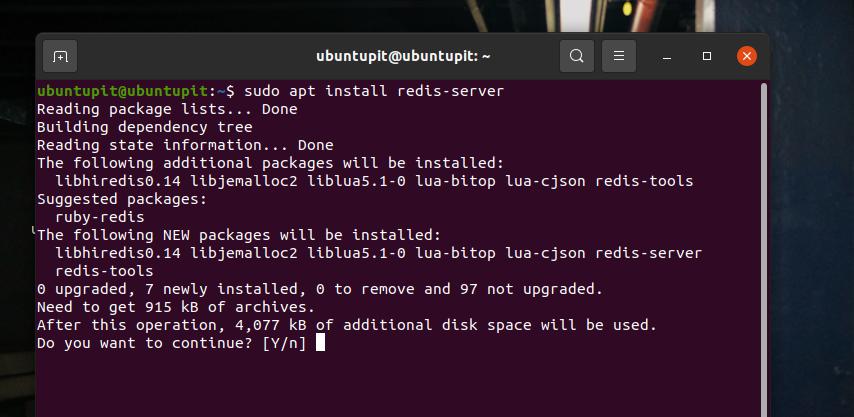
2. Instale Redis en Fedora Linux
Instalar Redis en una estación de trabajo Fedora es bastante similar a instalarlo en Ubuntu; Ejecute los siguientes comandos DNF en el shell de terminal con acceso de root para actualizar el repositorio de su sistema e instalar la herramienta Redis.
sudo dnf -y update
sudo dnf -y install redis
Cuando finalice la instalación, ejecute el siguiente comando de control del sistema para habilitar Redis en su máquina.
sudo systemctl enable --now redis
Paso 2: configurar Redis en Linux
Cuando finalice la instalación, ahora puede realizar una pequeña configuración para activar Redis. Primero, ejecute el siguiente comando en el shell para editar el archivo de configuración de Redis. Cuando se abra el script, busque la sintaxis supervisedy cambie el valor de no a systemd luego guarde y salga del archivo. Este pequeño cambio en el script le permitirá ejecutar Redis en su sistema como un demonio y obtener más control sobre la herramienta Redis.
sudo nano /etc/redis/redis.conf

Luego, debe reiniciar el sistema Redis en su sistema Linx. Ejecute el siguiente comando de control del sistema para reiniciar Redis.
sudo systemctl restart redis.service
Paso 3: prueba de Redis en Linux
Después de instalar y configurar Redis en su máquina Linux, ahora puede probarlo. Ejecute el siguiente comando de control del sistema para verificar el estado de Redis en su máquina. Si todo va bien, verá el PID, los números de tareas, el estado de activación y otros datos de Redis en la pantalla de su terminal.
sudo systemctl status redis

Como habilitamos Redis como un demonio del sistema, se iniciará automáticamente con el inicio del sistema; si desea detener eso, ejecute el siguiente comando e inícielo manualmente cuando lo necesite.
sudo systemctl disable redis
Para comprobar si Redis funciona perfectamente en su sistema, ejecute el comando CLI de Redis y complételo con datos de cadena. Por ejemplo, el siguiente comando cargará el motor del servidor localhost de Redis.
redis-cli
Si ejecuta ping en el servidor localhost de Redis, devolverá ‘Pong’ a cambio.
ping
Ahora, ejecute el siguiente comando para verificar si le permite establecer una nueva cadena y colocarla con el valor clave ‘prueba’.
set test "It's working!"

Ahora, si ejecuta el siguiente comando, devolvería It's working! en la carcasa del terminal.
get test
Finalmente, podemos verificar si Redis conserva los datos almacenados incluso después de reiniciar el sistema. Ejecute el siguiente comando de control del sistema para reiniciar el motor Redis en su máquina Linux.
sudo systemctl restart redis
Luego ejecute el comando anterior ‘obtener prueba’ para verificar si extrae la misma cadena a cambio.
get test
Al final, para salir de Redis, simplemente escriba exit en el shell.
exit
Paso 4: configurar con Localhost
Como ya ha visto, la configuración predeterminada usa la dirección localhost (127.0.0.1) para acceder a Redis. Pero si ha instalado Redis en su máquina Linux utilizando cualquier otro método, lo más probable es que también haya habilitado su acceso a Redis desde otras ubicaciones de IP públicas. Para detener eso, ejecute el siguiente comando en el shell de su terminal para editar el script de configuración de Redis.
sudo nano /etc/redis/redis.conf
Cuando se abra el script, busque la línea de enlace y elimine el comentario eliminando el hash (#) antes de la línea.

bind 127.0.0.1 ::1
Si está utilizando una estación de trabajo Fedora, es posible que deba ejecutar el siguiente comando para vincularse a localhost.
sudo vim /etc/redis.conf
Ahora, busque la siguiente línea y descomente.
bind 0.0.0.0
Cuando finalice el enlace de localhost, ejecute el siguiente comando GREP para verificar qué direcciones IP pueden acceder a su motor de Redis.

Si encuentra algo que no sea su dirección IP actual y la dirección de host local, es posible que deba realizar las configuraciones nuevamente de la manera correcta.
Paso 5: establezca una contraseña para el servidor Redis
Para evitar que se pueda acceder a su servidor Redis desde otras máquinas, puede establecer una contraseña para la CLI de Redis. Por ejemplo, ejecute el siguiente comando con acceso de root para editar el script de configuración de Redis.
sudo nano /etc/redis/redis.conf
Cuando se abra el script, busque la sintaxis requirepass y descomentarlo eliminando el hash (#). Luego reemplace la palabra foobared con su contraseña deseada.

# requirepass foobared
Cuando se establece la contraseña, ejecute el siguiente comando de control del sistema para volver a cargar la configuración de Redis, la próxima vez que desee acceder a la CLI de Redis, se requerirá la contraseña.
sudo systemctl restart redis.service
Ultimas palabras
Usar Redis es seguro y protegido; no manipula sus datos. Sin embargo, si está intentando utilizar Redis para mejorar el rendimiento de su máquina local, puede intentar utilizar la herramienta Memcached, una herramienta incorporada para almacenar en caché. En esta publicación, hemos visto cómo instalar y comenzar con Redis en el sistema Linux.
Espero que esta publicación haya sido informativa para ti; comparte esta publicación con tus amigos y la comunidad de Linux. También puede escribir sus opiniones en la sección de comentarios sobre esta publicación.

